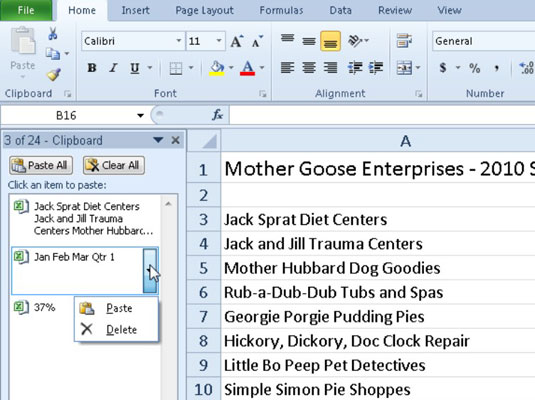Die Office-Zwischenablage kann mehrere Ausschnitte und Kopien aus jedem Microsoft Office-Programm speichern, das unter Windows ausgeführt wird, nicht nur aus Excel 2010. In Excel bedeutet dies, dass Sie auch nach Abschluss eines Verschiebe- oder Kopiervorgangs weiterhin Inhalte aus der Office-Zwischenablage in eine Arbeitsmappe einfügen können .
Verwenden Sie die folgenden Techniken, um mit der Office-Zwischenablage in Excel 2010 zu arbeiten:
-
Um die Office-Zwischenablage in einem eigenen Aufgabenbereich direkt links neben dem Arbeitsblattbereich zu öffnen, klicken Sie auf die Schaltfläche Startprogramm für das Dialogfeld in der unteren rechten Ecke der Gruppe Zwischenablage auf der Registerkarte Start der Multifunktionsleiste.
-
Um ein Element aus der Office-Zwischenablage in das aktuelle Arbeitsblatt einzufügen, klicken Sie im Aufgabenbereich Zwischenablage auf das Element, um es an der Position des Zellencursors einzufügen.
-
Sie können alle in der Office-Zwischenablage gespeicherten Elemente in das aktuelle Arbeitsblatt einfügen, indem Sie oben im Aufgabenbereich Zwischenablage auf die Schaltfläche Alle einfügen klicken.
-
Um die Office-Zwischenablage aller aktuellen Elemente zu löschen, klicken Sie auf die Schaltfläche Alle löschen.
-
Um nur ein bestimmtes Element aus der Office-Zwischenablage zu löschen, positionieren Sie den Mauszeiger über dem Element im Aufgabenbereich Zwischenablage, bis die Dropdown-Schaltfläche angezeigt wird. Klicken Sie auf diese Dropdown-Schaltfläche und wählen Sie dann Löschen aus dem Popup-Menü.
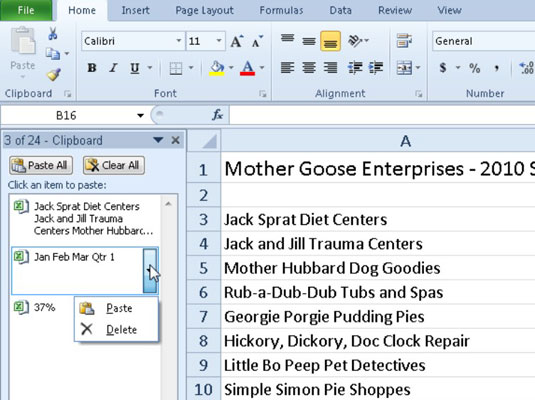
Der Aufgabenbereich Zwischenablage wird auf der linken Seite des Excel-Arbeitsblattbereichs angezeigt.
Sie können den Aufgabenbereich Office-Zwischenablage automatisch anzeigen lassen, nachdem Sie zwei Ausschnitte oder Kopien in die Zwischenablage in einer Excel-Arbeitsmappe vorgenommen haben. Klicken Sie einfach auf die Option Office-Zwischenablage automatisch anzeigen im Popup-Menü der Schaltfläche Optionen. Um den Aufgabenbereich Office-Zwischenablage im Excel-Programmfenster durch Drücken von Strg+CC öffnen zu können, klicken Sie im Kontextmenü der Schaltfläche Optionen auf Office-Zwischenablage anzeigen, wenn Strg+C zweimal gedrückt wird. Beachten Sie, dass diese Option den Aufgabenbereich nur durch Drücken von Strg+CC öffnet : Sie müssen immer noch auf die Schaltfläche Schließen in der Office-Zwischenablage klicken, um den Aufgabenbereich zu schließen.